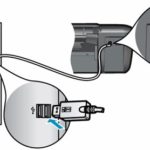Kuinka asentaa skanneri
 Skanneri on välttämätön varuste, kun työskentelet tulostettujen asiakirjojen kanssa tietokoneella. Se muuntaa tiedot painetusta mediasta sähköiseen muotoon. Nykyään löydät valtavan valikoiman näitä laitteita kauppojen hyllyiltä. Laadukkaan työn ja nopean skannauksen varmistamiseksi sinun on ostettava hyvä malli. Kun valitset, sinun tulee kiinnittää huomiota valmistajaan, valmistukseen käytettyihin materiaaleihin sekä järjestelmäasetuksiin.
Skanneri on välttämätön varuste, kun työskentelet tulostettujen asiakirjojen kanssa tietokoneella. Se muuntaa tiedot painetusta mediasta sähköiseen muotoon. Nykyään löydät valtavan valikoiman näitä laitteita kauppojen hyllyiltä. Laadukkaan työn ja nopean skannauksen varmistamiseksi sinun on ostettava hyvä malli. Kun valitset, sinun tulee kiinnittää huomiota valmistajaan, valmistukseen käytettyihin materiaaleihin sekä järjestelmäasetuksiin.
Jos ostat tämän laitteen ensimmäistä kertaa, saatat kohdata vaikeuksia järjestelmän yhdistämisessä. Ymmärtääksesi tietokoneeseen yhdistämisprosessin ja saadaksesi selville vaihtoehtoja perusparametrien säätöön, suosittelemme lukemaan käyttöohjeen tai käyttämään ohjeita. Mukavuuden vuoksi tarjoamme sinulle vaiheittaisen suunnitelman laitteiden liittämiseksi ja asentamiseksi itse.
Artikkelin sisältö
Kuinka määrittää skanneri oikein?
 Tämä artikkeli on hyödyllinen aloittelijoille ja kokeneille tietokoneen käyttäjille. Jotta koko järjestelmä toimisi johdonmukaisesti ja toimisi täysin, se on kytkettävä päälle ja säädetty oikein. Jotta voit määrittää skannerin asetukset, sinun on suoritettava seuraavat toimenpiteet:
Tämä artikkeli on hyödyllinen aloittelijoille ja kokeneille tietokoneen käyttäjille. Jotta koko järjestelmä toimisi johdonmukaisesti ja toimisi täysin, se on kytkettävä päälle ja säädetty oikein. Jotta voit määrittää skannerin asetukset, sinun on suoritettava seuraavat toimenpiteet:
- Avaa valikko "käynnistys"-painikkeella, siirry kohtaan "laitteet", valitse "skannerit ja kamerat" -osio ja etsi ehdotetusta luettelosta tietokoneeseen kytketty laite.Voit myös käyttää hakupalkkia ja kirjoittaa siihen laitteen nimen.
- Valitse sen jälkeen laite, josta olet kiinnostunut, napsauta sitä ja siirry sitten kohtaan "Skannausprofiilit".
- Etsi avautuvasta valintaikkunasta "muokkaa"-painike.
- Säädä kaikkia tarvittavia asetuksia parantaaksesi skannausta. Laatu riippuu pääasiassa resoluutiosta ja värien havaitsemisesta.
- Tallenna kaikki tehdyt muutokset, sulje tarpeettomat välilehdet ja valintaikkunat. Yritä tarkistaa työn laatu, skannaa useita arkkeja eri väreillä.
TÄRKEÄ: Resoluutio viittaa pikselien määrään näytöllä. Mitä suurempi tarkkuus, sitä parempi ja rikkaampi kuva skannatusta tiedostosta on.
Tällä menetelmällä voit valita ominaisuudet, jotka sopivat parhaiten ostetulle laitteelle. Tarvittaessa ne voidaan helposti muuttaa ja konfiguroida toista tietokonetta varten.
Oletusasetukset
Jos menetät vahingossa asetukset työn aikana tai jos laite näyttää huonolaatuisen kuvan, voit palauttaa tehdasasetukset. Näitä kutsutaan yleensä oletusasetuksiksi. Ne on asetettu vakiokäyttötilaan kaikissa laitteissa ja mukautettu laitteen keskimääräiseen suorituskykyyn.
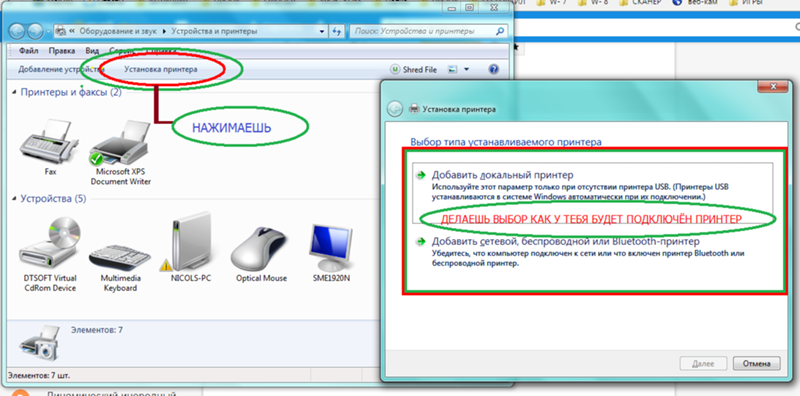 Jos olet tyytyväinen vastaanottamiesi sähköisten kopioiden laatuun, voit jättää kaiken ennalleen, mutta useimmiten sinun on muutettava asetuksia. Tämä voidaan tehdä noudattamalla kaikkia yllä kuvattuja vaiheita.
Jos olet tyytyväinen vastaanottamiesi sähköisten kopioiden laatuun, voit jättää kaiken ennalleen, mutta useimmiten sinun on muutettava asetuksia. Tämä voidaan tehdä noudattamalla kaikkia yllä kuvattuja vaiheita.
Voit palata alkuperäisiin määritettyihin ominaisuuksiin siirtymällä ohjauspaneeliin ja etsimällä haluamasi laite. Valitse vaihtoehtojen luettelosta "asetukset" ja muuttuvat parametrit. Napsauta painiketta, jossa lukee "palauta tehdasasetukset" tai "oletus".Kun olet tallentanut muutokset, sulje välilehdet ja käynnistä tietokone uudelleen.
TÄRKEÄ: Tehdasasetusten palautusmenetelmä voi vaihdella joissakin malleissa. Lue laitteen käyttöohjeesta säätötapa.
Kuinka kytkeä skanneri tietokoneeseen?
 Ennen laitteen käyttöönottoa se on liitettävä oikein ja laite synkronoitava. Yleensä prosessi ei ole vaikea eikä vie paljon aikaa. Mutta kun käynnistät sen ensimmäistä kertaa, aloittelijoilla voi olla kysymyksiä. Ostetun laitteen mukana tulevat ohjeet auttavat sinua ratkaisemaan ne. Jos sitä ei ole tai olet kadottanut sen, suosittelemme lukemaan alla kuvatun suunnitelman:
Ennen laitteen käyttöönottoa se on liitettävä oikein ja laite synkronoitava. Yleensä prosessi ei ole vaikea eikä vie paljon aikaa. Mutta kun käynnistät sen ensimmäistä kertaa, aloittelijoilla voi olla kysymyksiä. Ostetun laitteen mukana tulevat ohjeet auttavat sinua ratkaisemaan ne. Jos sitä ei ole tai olet kadottanut sen, suosittelemme lukemaan alla kuvatun suunnitelman:
- Kytke skanneri pistorasiaan ja paina käynnistyspainiketta. Joissakin versioissa tietokone itse tunnistaa laitteen.
- Jos tämä vaihtoehto ei ole käytettävissä, järjestelmä kirjoittaa ilmoituksen uuden laitteen yhdistämisestä. Seuraavaksi sinun on noudatettava näytön ohjeita.
- Asenna ajurit laitepariksi. Sarjan tulee sisältää erityinen asennuslevy ohjelman kanssa.
- Etsi laitepaneelista Skannerit ja kamerat -osio. Lisää varusteita napsauttamalla sopivaa painiketta.
- Avaa ohjattu asennus ja seuraa näytön ohjeita. Hyväksy käyttöoikeussopimuksen ehdot ja odota, kunnes järjestelmä käynnistyy kokonaan.